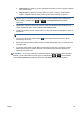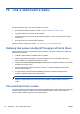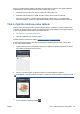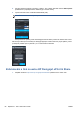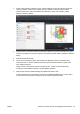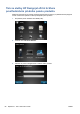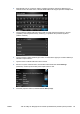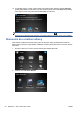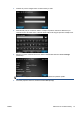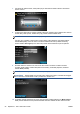HP Designjet T2300 eMFP All-in-One series - Using the device
7. Pokud jste tak ještě neučinili, vložte podle pokynů dokument do středu skeneru skenovanou
stranou nahoru.
8. Po dokončení skenování se zobrazí výsledky skenování. Stiskem názvu události nebo souboru
můžete daný název upravit; stiskem ikony lupy můžete zobrazit náhled skenu.
POZNÁMKA: Název souboru musí mít příponu .pdf.
Pokud je vše v pořádku a naskenovaný soubor splňuje vaše očekávání, pokračujte stiskem
tlačítka Next (Další). Pokud se soubor od vašich očekávání liší nebo je náhled nevhodný,
stiskem tlačítka Scan again (Znovu skenovat) můžete změnit nastavení a pokus opakovat.
9. Na další obrazovce můžete určit, zda chcete sken sdílet s osobami ve vašem seznamu
kontaktů. Podle potřeby můžete také přidat nové kontakty. Až budete připraveni, stiskněte
tlačítko Send (Odeslat).
POZNÁMKA: Jako výchozí e-mailová adresa je vždy vybrána vaše vlastní adresa.
POZNÁMKA: Jestliže přidáte nový kontakt, který nedisponuje účtem ve službě HP Designjet
ePrint & Share, kontakt obdrží e-mail s pozvánkou k otevření účtu.
10. Po přidání jednoho dokumentu do fronty úloh skenování můžete stiskem ikony Make another
scan (Provést další skenování) naskenovat další dokument. Můžete se také vrátit na úvodní
92 Kapitola 10 Tisk a skenování z webu CSWW